วิธีสร้างเรื่องราวใน Facebook

การสร้างเรื่องราวใน Facebook สามารถสนุกสนานมาก นี่คือวิธีการที่คุณสามารถสร้างเรื่องราวบนอุปกรณ์ Android และคอมพิวเตอร์ของคุณได้.

ด้วยการโทรแบบกลุ่มความสามารถในการแชร์และสร้างลิงก์การโทรและการรองรับเดสก์ท็อป การโทรด้วยเสียงและวิดีโอของ WhatsApp จึงได้รับความสนใจจากผู้ใช้ อย่างไรก็ตาม ประสบการณ์การโทร WhatsApp ของคุณอาจกลายเป็นฝันร้ายเมื่อไมโครโฟนหยุดทำงาน ต่อไปนี้เป็นวิธีแก้ไขไมโครโฟน WhatsApp ที่ไม่ทำงานบน iPhone และ Android
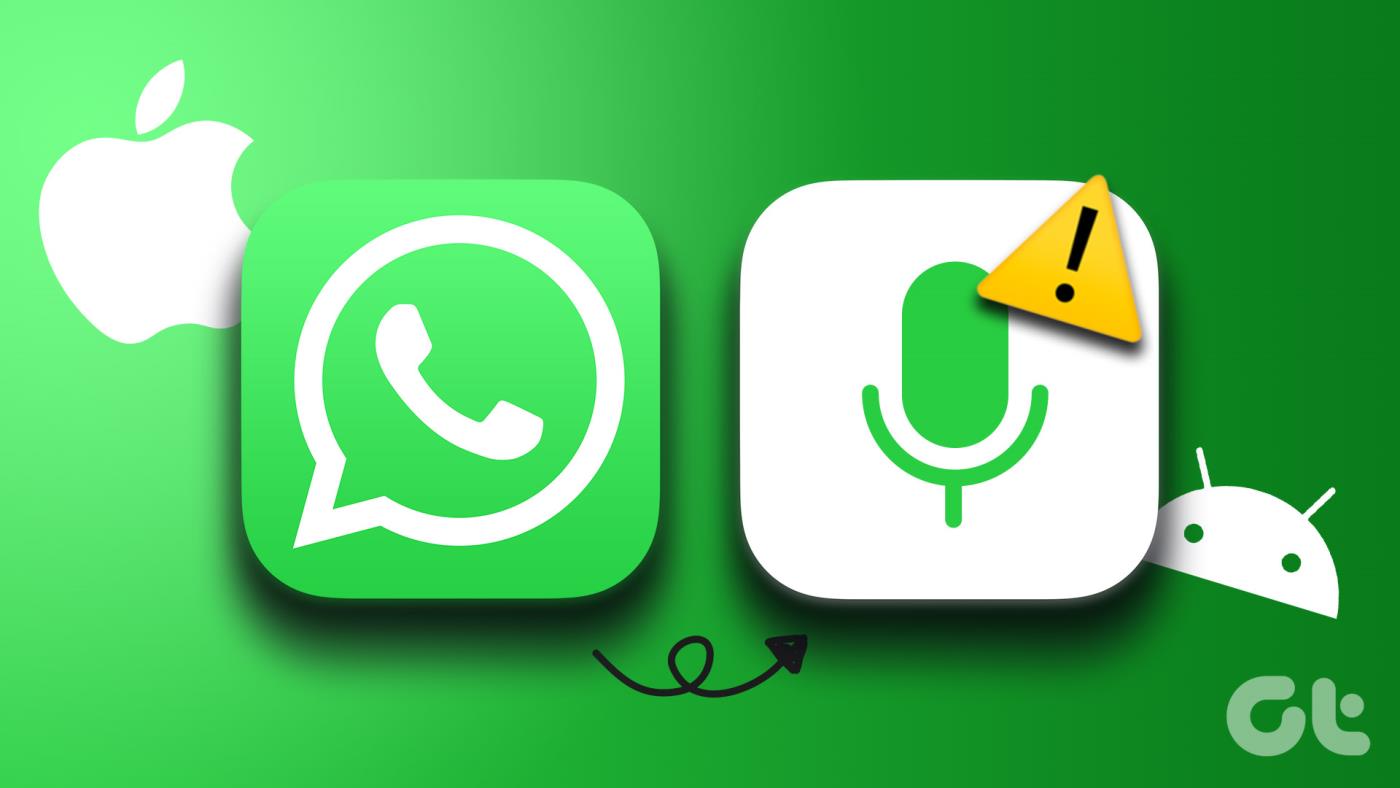
เพื่อนหรือเพื่อนร่วมงานของคุณมักจะบ่นเกี่ยวกับคุณภาพเสียงที่ไม่แน่นอนในการโทร WhatsApp ของคุณหรือไม่? ไมโครโฟนในโทรศัพท์ของคุณอาจทำงานอยู่ ก่อนที่คุณจะเปลี่ยนไปใช้การโทรปกติหรือแอปอื่นๆ เช่น Telegram หรือ Signal ให้ใช้เคล็ดลับด้านล่างเพื่อแก้ไขไมโครโฟน WhatsApp บนมือถือ เรามาเริ่มกันที่พื้นฐานเลยดีไหม?
1. เปิดใช้งานการอนุญาตไมโครโฟนสำหรับ WhatsApp
หากคุณปิดใช้งานการอนุญาตไมโครโฟนสำหรับ WhatsApp บน iPhone และ Android แอปจะไม่สามารถเข้าถึงได้ คุณจะยังคงประสบปัญหาด้านเสียงในระหว่างการโทร WhatsApp ต่อไปนี้คือวิธีที่คุณสามารถเปิดใช้งานการอนุญาตไมโครโฟนสำหรับ WhatsApp บน iPhone และ Android
WhatsApp สำหรับไอโฟน
ขั้นตอนที่ 1:เปิดแอปการตั้งค่าบน iPhone ของคุณ
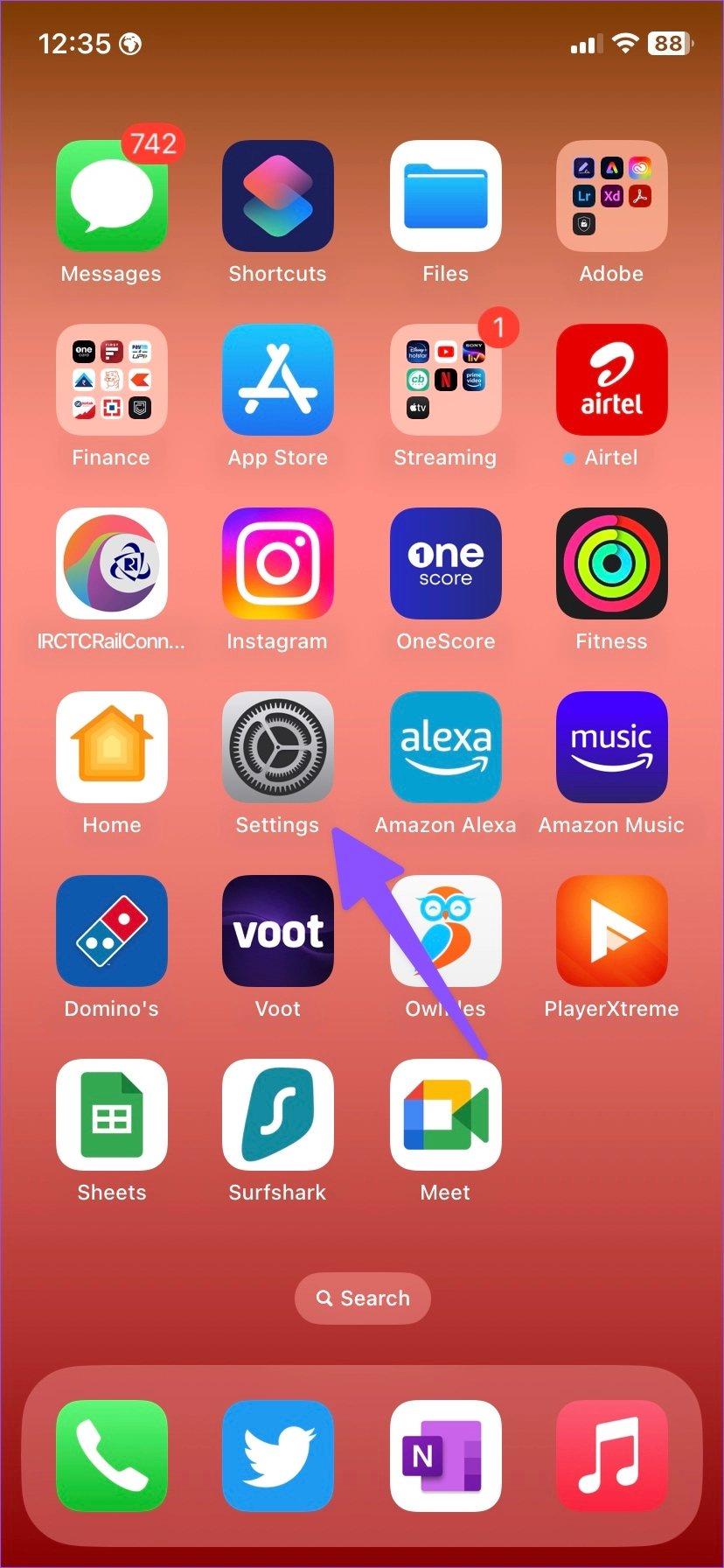
ขั้นตอนที่ 2:เลื่อนไปที่ WhatsApp
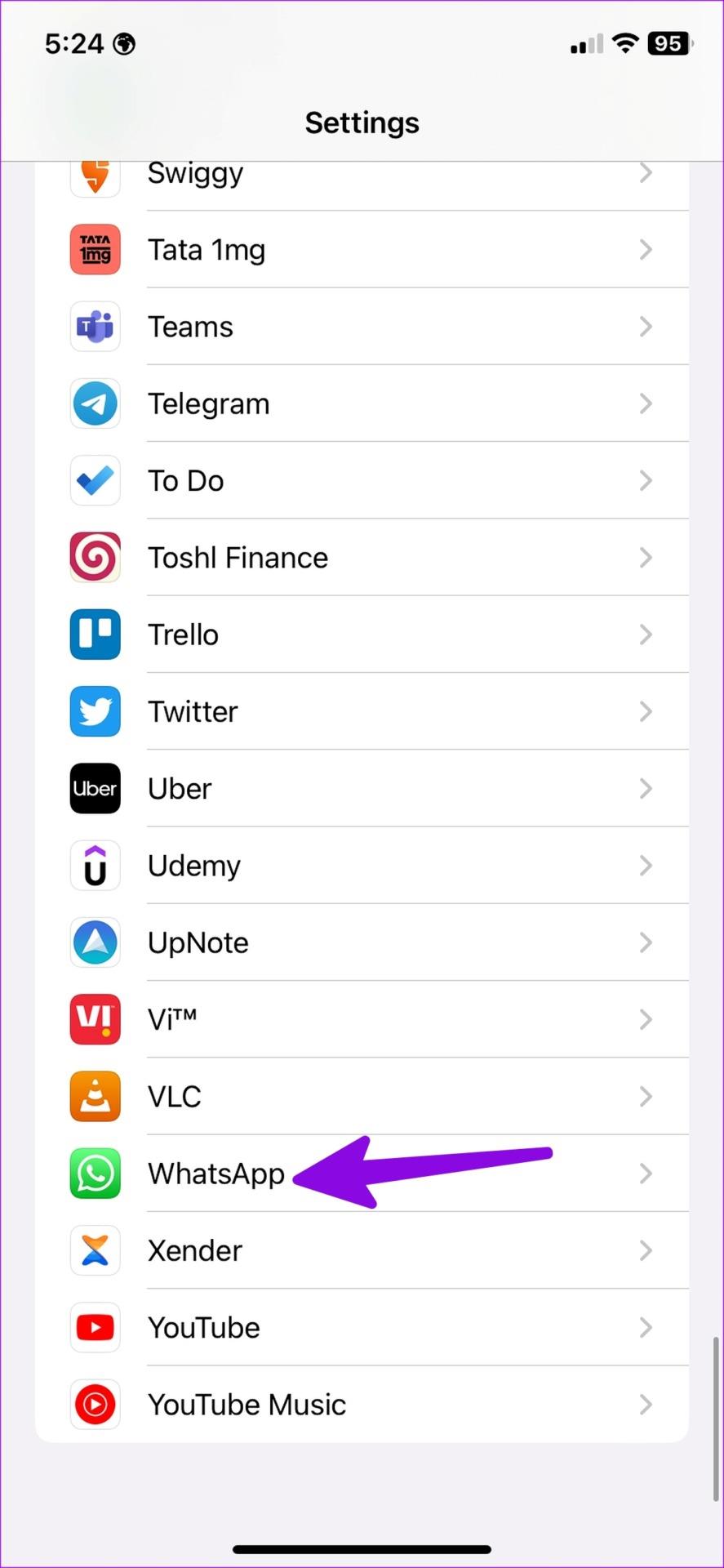
ขั้นตอนที่ 3:เปิดใช้งานการสลับไมโครโฟน
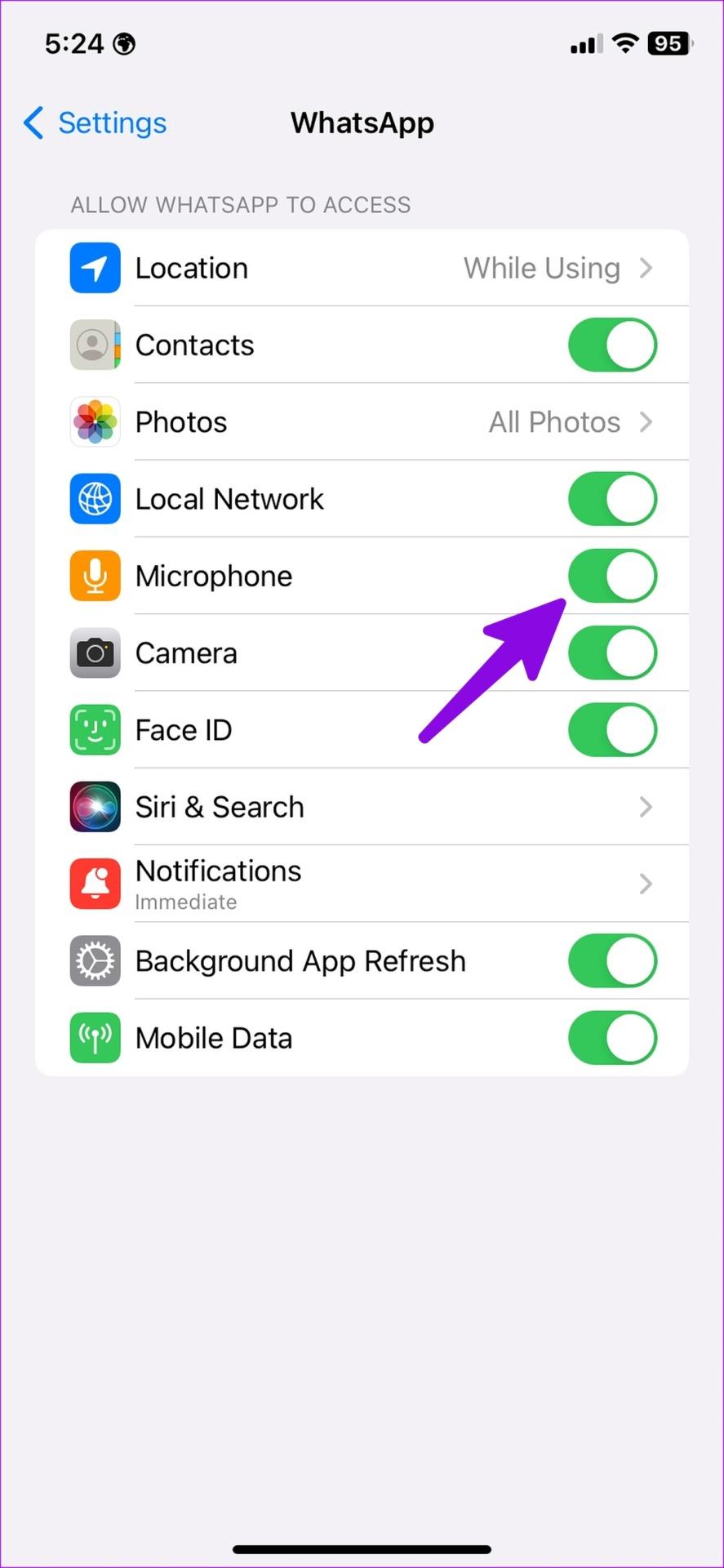
WhatsApp สำหรับ Android
ขั้นตอนที่ 1:ค้นหาไอคอนแอป WhatsApp บนหน้าจอหลักหรือเมนูลิ้นชักแอป กดค้างไว้แล้วเปิดเมนูข้อมูลแอป

ขั้นตอนที่ 2:เลือกการอนุญาต
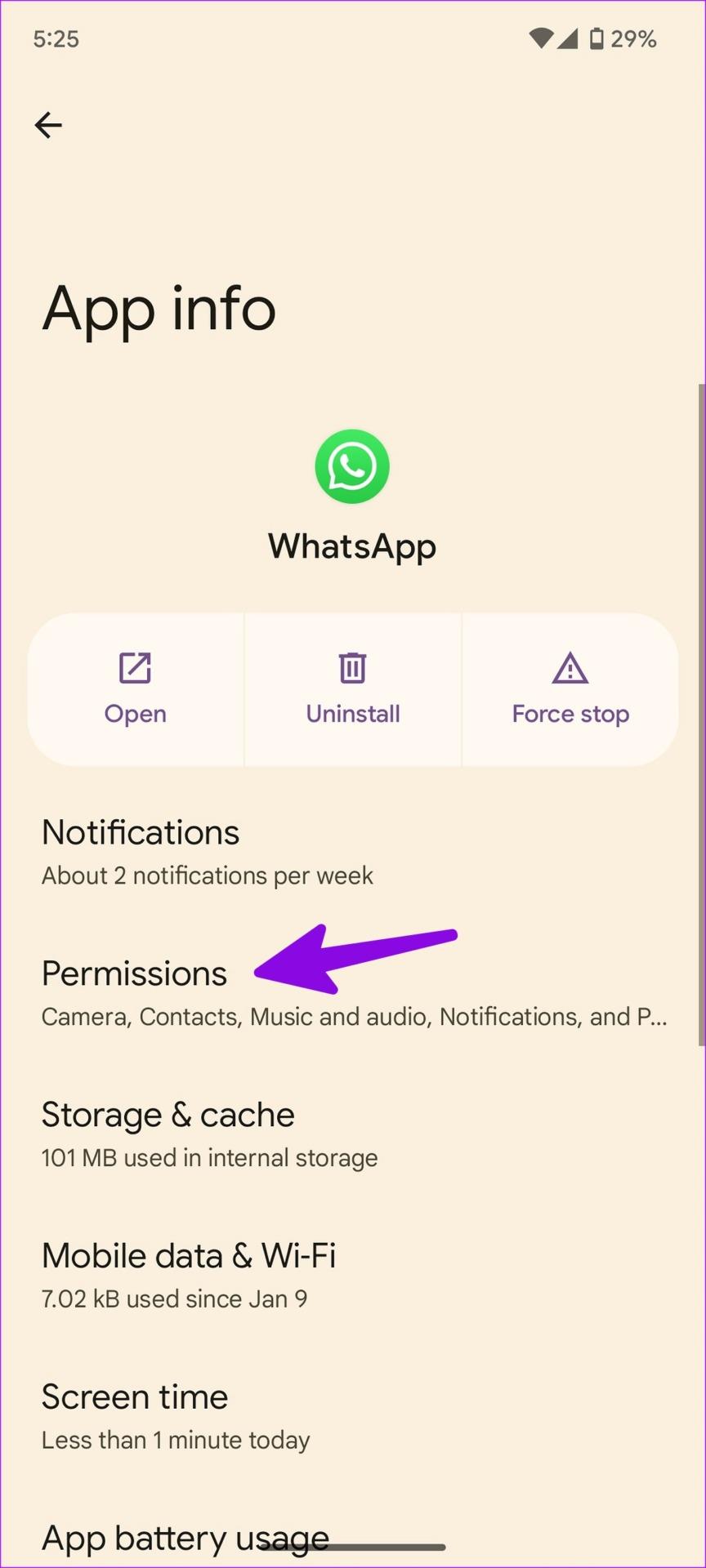
ขั้นตอนที่ 3:เปิดไมโครโฟน
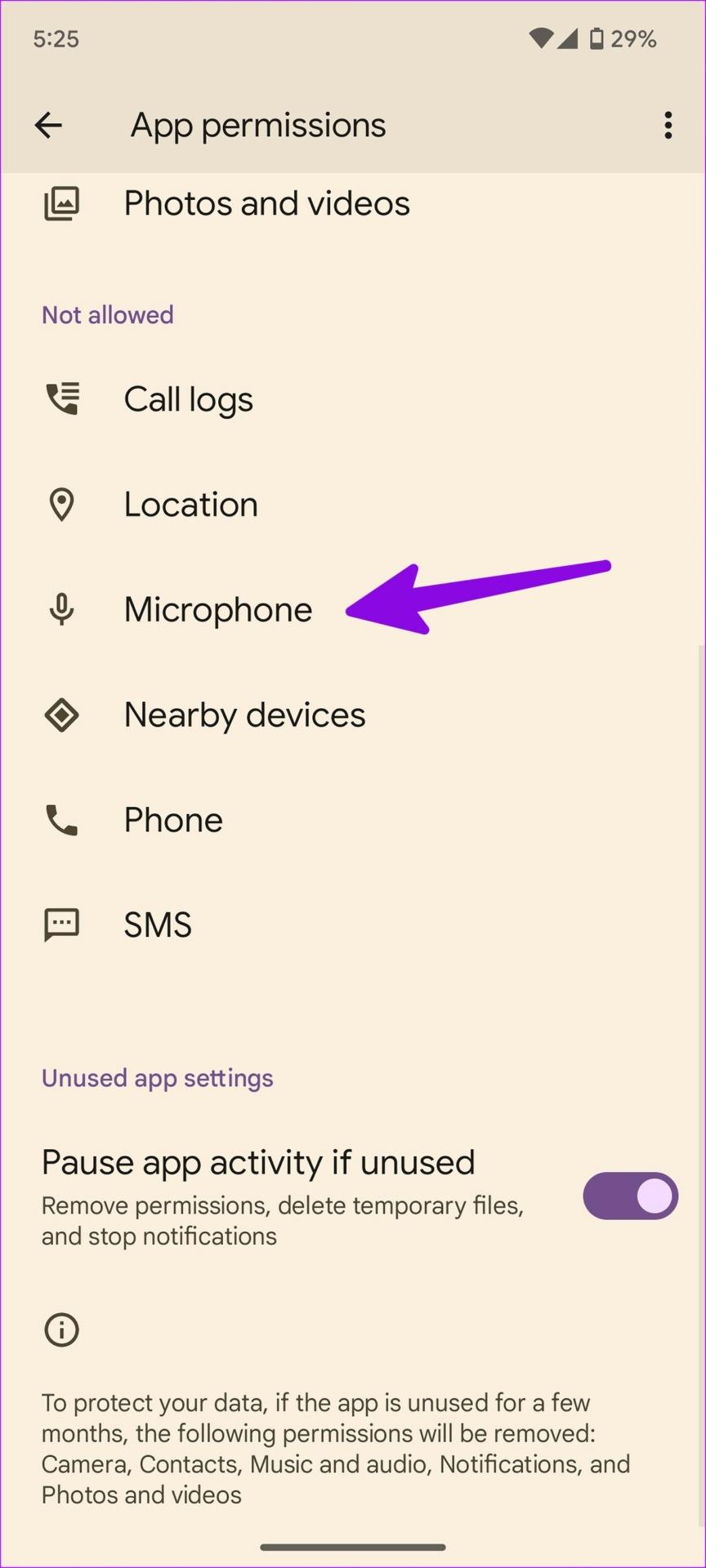
ขั้นตอนที่ 4:เลือกปุ่มตัวเลือกข้าง "อนุญาตเฉพาะขณะใช้แอป"
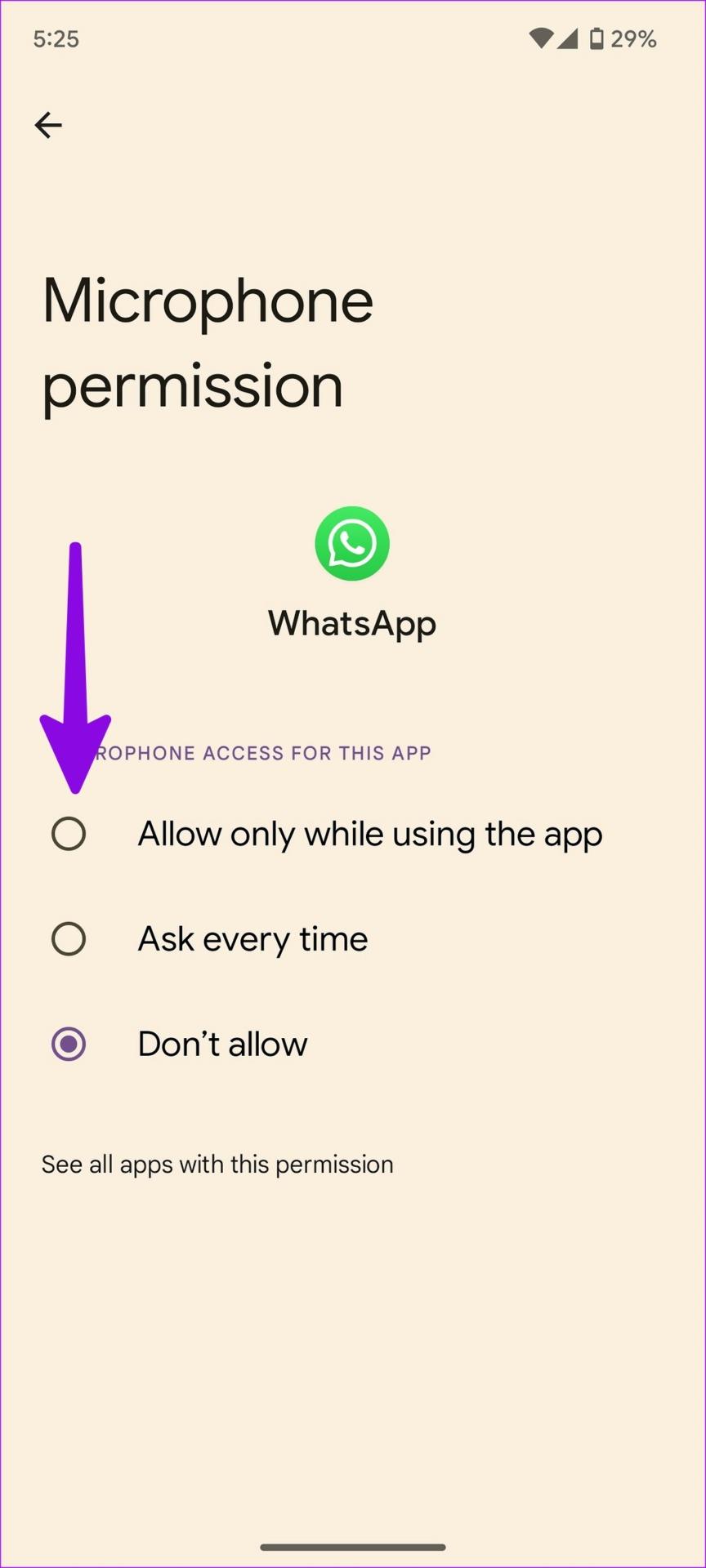
เปิด WhatsApp และเริ่มโทรออกได้โดยไม่มีปัญหาใดๆ
2. ทำความสะอาดไมโครโฟนบนโทรศัพท์ของคุณ
เมื่อเวลาผ่านไป ฝุ่นและสิ่งสกปรกอาจเกาะอยู่ที่รูสำหรับไมโครโฟนในโทรศัพท์ของคุณ และอาจสร้างปัญหาระหว่างการโทรด้วยเสียงและวิดีโอ คุณต้องตรวจสอบไมโครโฟนในโทรศัพท์อย่างใกล้ชิด และทำความสะอาดด้วยรับบิ้งแอลกอฮอล์ อย่าแหย่ของมีคม คุณยังสามารถขอความช่วยเหลือจากมืออาชีพในการทำความสะอาดฝุ่นอย่างเหมาะสมได้
3. ถอดเคสโทรศัพท์ออก
ผู้ผลิตเคสโทรศัพท์บุคคลที่สามบางรายอาจไม่เหลือพื้นที่เพียงพอสำหรับไมโครโฟนและพอร์ตชาร์จ หากคุณใช้กรณีดังกล่าว อาจบล็อกไมโครโฟนและป้องกันไม่ให้แอปอย่าง WhatsApp เข้าถึงได้ คุณต้องถอดเคสโทรศัพท์ออกแล้วลองโทรด้วยเสียง/วิดีโออีกครั้ง คุณควรระวังอย่าบังไมโครโฟนระหว่างการโทร WhatsApp ที่ใช้งานอยู่

4. ปิดแอปอื่นๆ โดยใช้ไมโครโฟน
แอพที่ติดตั้งอื่น ๆ กำลังใช้ไมโครโฟนในพื้นหลังหรือไม่? ทั้ง iOS และ Android จะแสดงสัญลักษณ์ที่มุมขวาบนเมื่อมีการใช้ไมโครโฟนของโทรศัพท์ คุณสามารถดูที่มุมขวาบนเพื่อยืนยันไมโครโฟนที่ใช้งานอยู่ คุณต้องปิดแอปดังกล่าวในเบื้องหลังก่อนจึงจะโทรผ่าน WhatsApp
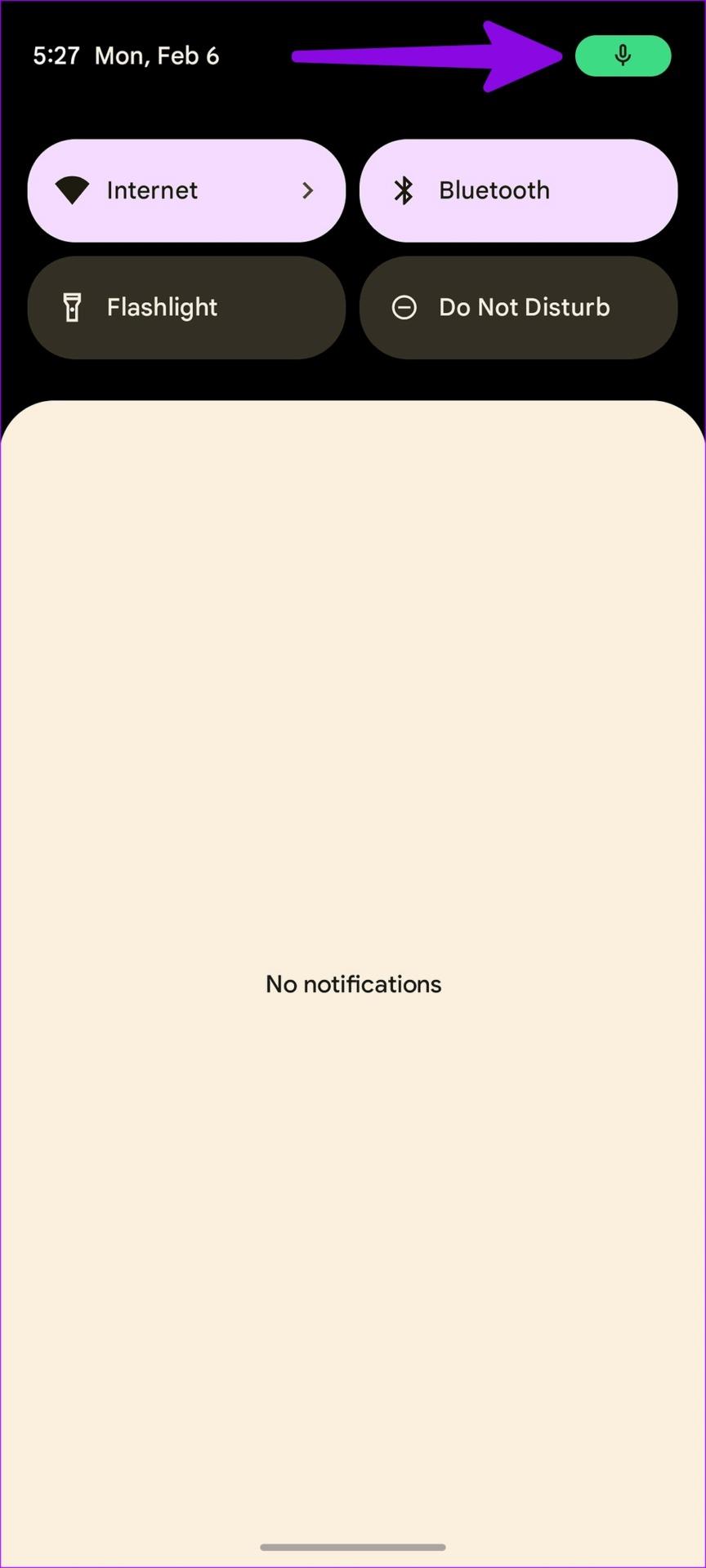
5. ล้างแคช WhatsApp (Android)
WhatsApp รวบรวมแคชในพื้นหลังเพื่อปรับปรุงประสบการณ์แอพโดยรวม แอพอาจทำงานกับไมโครโฟนเนื่องจากแคชเสียหาย คุณต้องล้างแคช WhatsApp ของคุณแล้วลองอีกครั้ง
ขั้นตอนที่ 1:ค้นหาไอคอนแอป WhatsApp บนหน้าจอหลักหรือเมนูลิ้นชักแอป กดค้างไว้แล้วเปิดเมนูข้อมูลแอป

ขั้นตอนที่ 2:เลือก 'ที่เก็บข้อมูลและแคช'
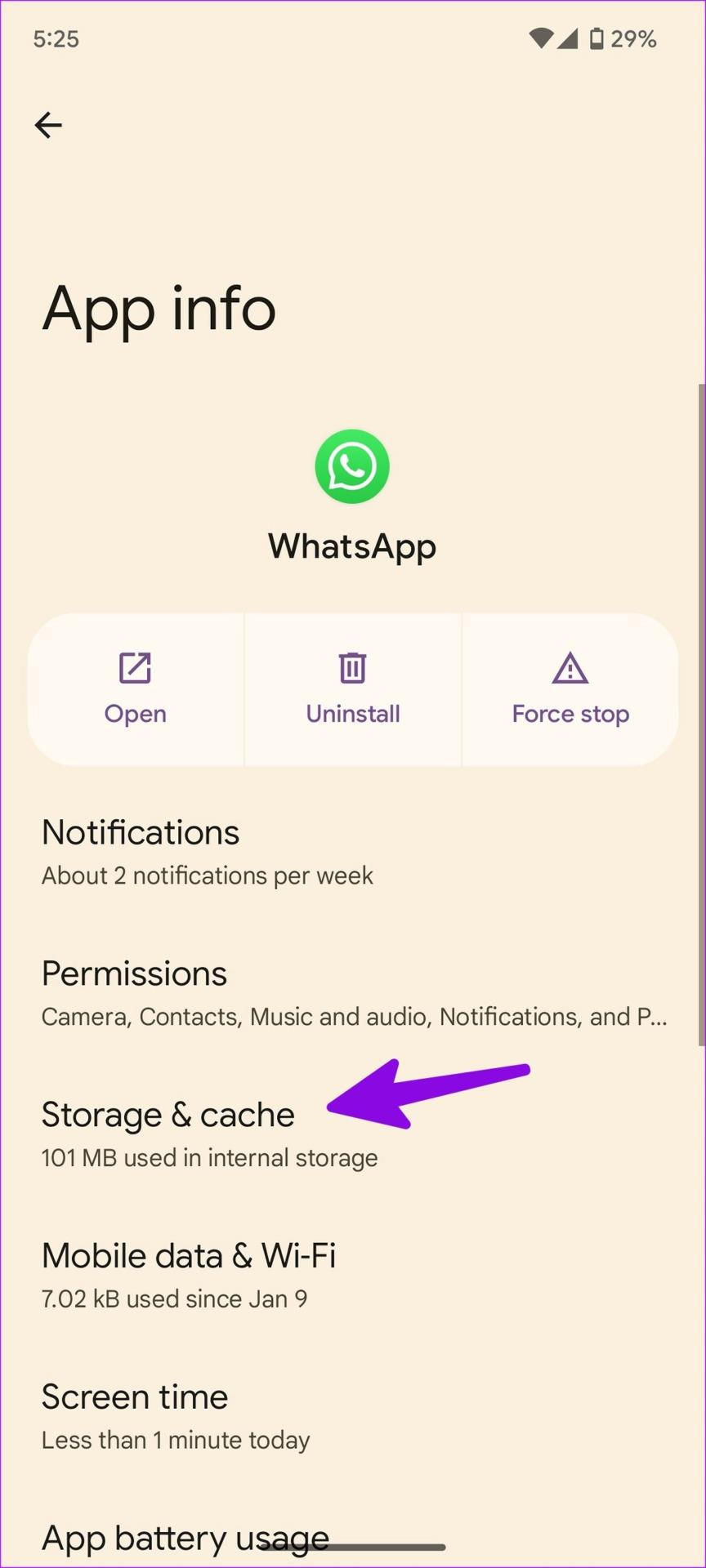
ขั้นตอนที่ 3:แตะ 'ล้างแคช'
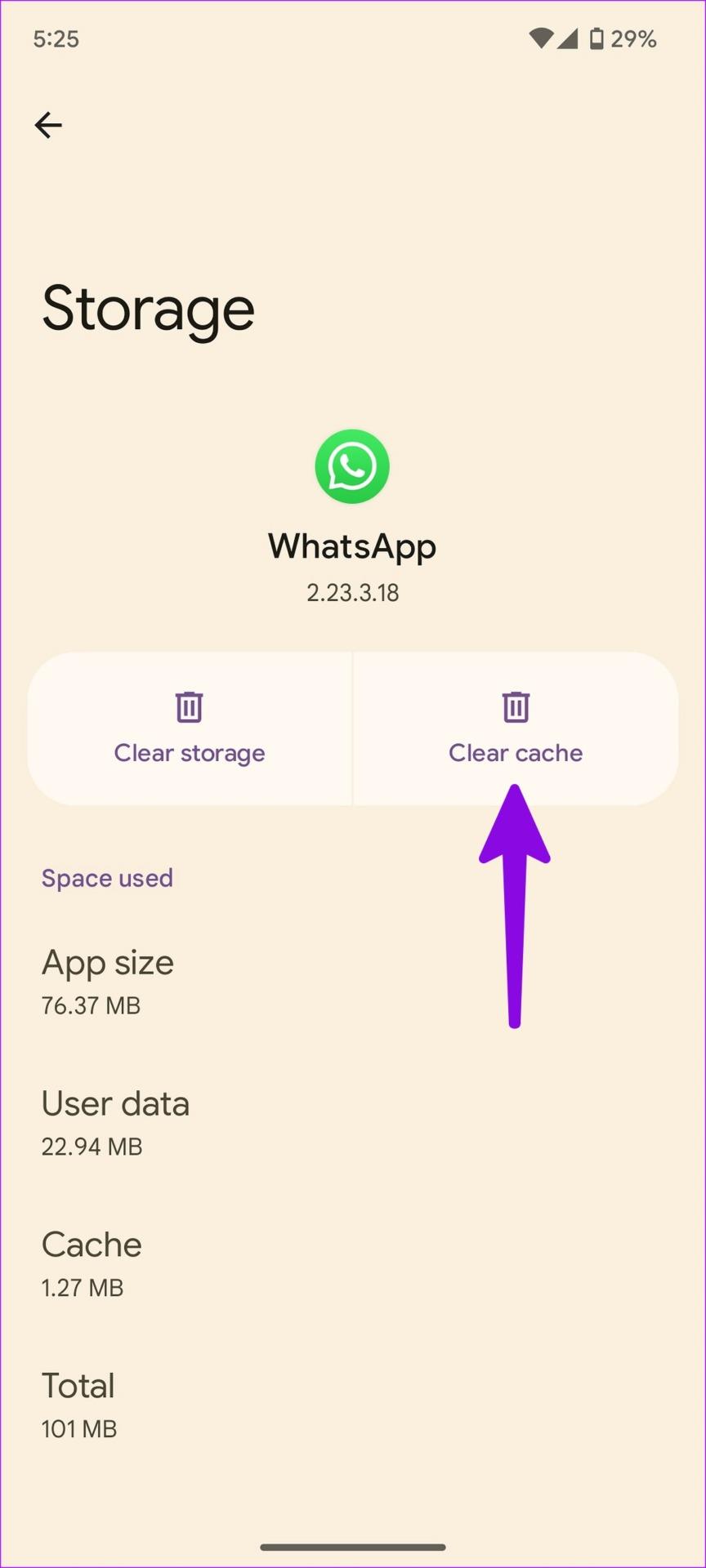
รีสตาร์ทแอป WhatsApp และตรวจสอบว่าการโทรของคุณมีคุณภาพเสียงดีขึ้นหรือไม่
6. ตัดการเชื่อมต่ออุปกรณ์ Bluetooth อื่น ๆ
หากคุณเชื่อมต่อหูฟังไร้สายเข้ากับโทรศัพท์ของคุณ WhatsApp จะยังคงใช้ไมโครโฟนของอุปกรณ์ที่เชื่อมต่อสำหรับการโทรด้วยเสียงและวิดีโอ เมื่อคุณใส่ TWS ไว้ในเคส อุปกรณ์เหล่านี้จะตัดการเชื่อมต่อจากโทรศัพท์โดยอัตโนมัติ แต่บางครั้งก็ไม่ทำงานอย่างที่คาดไว้และยังคงเชื่อมต่อกับโทรศัพท์ของคุณอยู่
ปัดลงจากมุมขวาบนของ iPhone ของคุณเพื่อเปิดศูนย์ควบคุมแล้วแตะที่สลับ Bluetooth เพื่อตัดการเชื่อมต่ออุปกรณ์ดังกล่าว โปรดทราบว่าการดำเนินการนี้จะปิดใช้งานบลูทูธบน iPhone ของคุณเป็นเวลา 24 ชั่วโมงเท่านั้น
ผู้ใช้ Android สามารถปัดลงจากหน้าจอหลักเพื่อเข้าถึงเมนูสลับด่วนและปิดใช้งาน Bluetooth
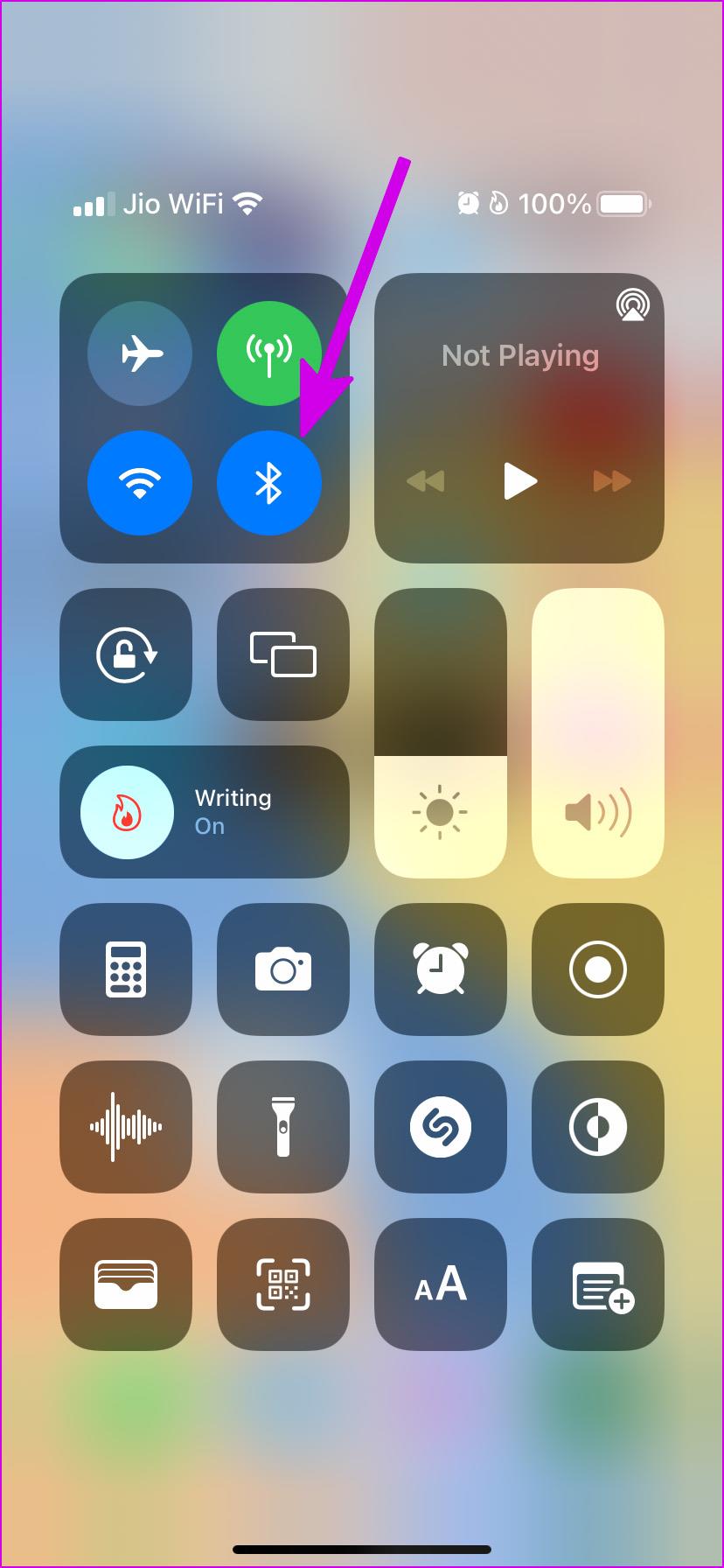
7. อัปเดต WhatsApp
WhatsApp อัปเดตแอปมือถือเป็นประจำด้วยคุณสมบัติใหม่และการแก้ไขข้อบกพร่อง เสียงไม่ทำงานระหว่างการโทร WhatsApp อาจเกิดจากการสร้างแอปบั๊กกี้ในโทรศัพท์ของคุณ คุณต้องเปิด Play Store บน Android และ App Store บน iPhone เพื่อติดตั้งอัปเดต WhatsApp ล่าสุดบนโทรศัพท์ของคุณ
ดาวน์โหลด WhatsApp สำหรับ iPhone
ดาวน์โหลด WhatsApp สำหรับ Android
คุณสามารถเปิด WhatsApp และเริ่มโทรออกได้โดยไม่มีปัญหาเรื่องไมโครโฟน
8. เข้าร่วม WhatsApp เบต้า
WhatsApp รันโปรแกรมเบต้ากับกลุ่มปิด บริษัททดสอบคุณสมบัติและการแก้ไขข้อบกพร่องที่กำลังจะมีขึ้นด้วยเวอร์ชันเบต้าก่อนที่จะเผยแพร่เวอร์ชันเสถียรสู่สาธารณะ
ขั้นตอนที่ 1:เปิด Google Play Store บน Android
ขั้นตอนที่ 2:ค้นหา WhatsApp และเข้าร่วมโปรแกรมเบต้าจากเมนูข้อมูลแอป
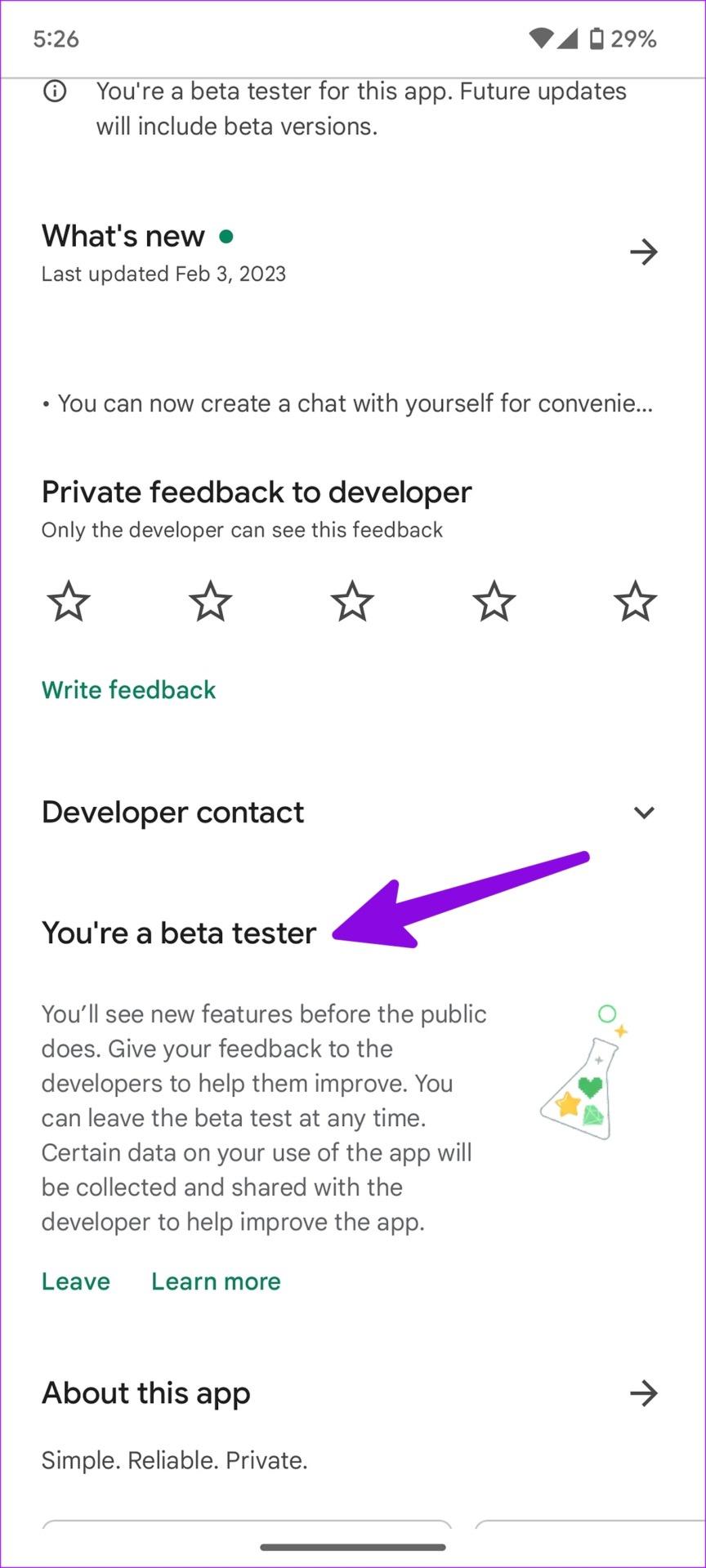
ผู้ใช้ iOS สามารถเข้าร่วมโปรแกรม WhatsApp เบต้าได้ แต่ก่อนอื่น คุณจะต้องดาวน์โหลดแอป TestFlight บน iPhone ของคุณเพื่อเข้าถึงรุ่นที่ยังไม่ได้เผยแพร่
ดาวน์โหลด Testflight สำหรับ iPhone
เข้าร่วม WhatsApp เบต้าสำหรับ iPhone
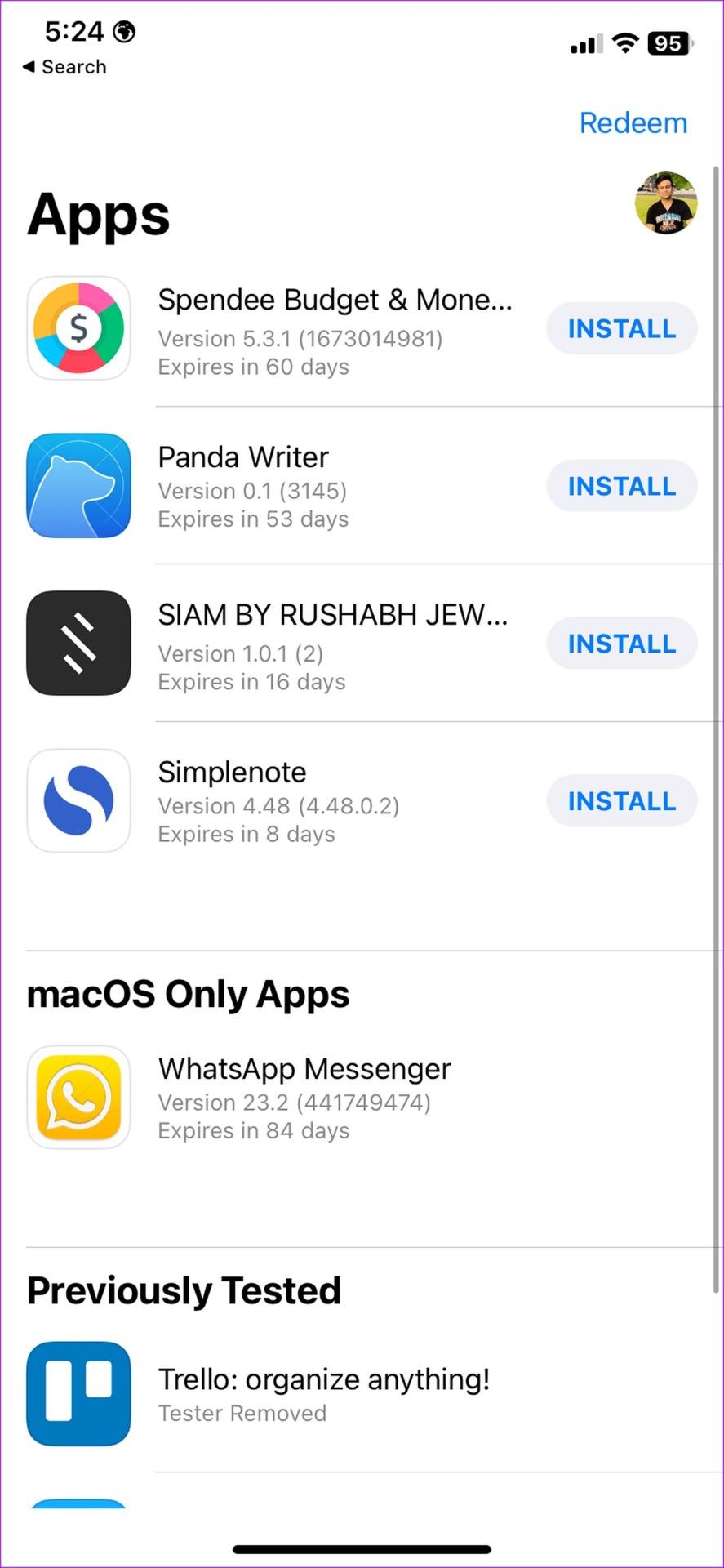
เพลิดเพลินกับการโทร WhatsApp ที่คมชัด
ผู้รับอาจสังเกตเห็นเสียงอู้อี้เมื่อไมโครโฟนหยุดทำงานใน WhatsApp เทคนิคข้างต้นควรแก้ไขปัญหาได้ภายในไม่กี่นาที ในขณะที่คุณอยู่ที่นี่ โปรดแจ้งให้เราทราบว่าเคล็ดลับช่วยคุณแก้ไขไมโครโฟน WhatsApp ที่ไม่ทำงาน
ดูคู่มือการแก้ไขปัญหาที่ครอบคลุมของเราซึ่งแสดงขั้นตอนในการแก้ไขการโทร WhatsApp ที่ไม่ส่งเสียงเมื่อโทรศัพท์ Android ของคุณถูกล็อค
การสร้างเรื่องราวใน Facebook สามารถสนุกสนานมาก นี่คือวิธีการที่คุณสามารถสร้างเรื่องราวบนอุปกรณ์ Android และคอมพิวเตอร์ของคุณได้.
เรียนรู้วิธีปิดเสียงวิดีโอที่กวนใจใน Google Chrome และ Mozilla Firefox ด้วยบทแนะนำนี้.
แก้ปัญหาเมื่อ Samsung Galaxy Tab S8 ติดอยู่บนหน้าจอสีดำและไม่เปิดใช้งาน.
บทแนะนำที่แสดงวิธีการสองวิธีในการป้องกันแอพจากการเริ่มต้นใช้งานบนอุปกรณ์ Android ของคุณเป็นการถาวร.
บทแนะนำนี้จะแสดงวิธีการส่งต่อข้อความจากอุปกรณ์ Android โดยใช้แอป Google Messaging.
คุณมี Amazon Fire และต้องการติดตั้ง Google Chrome บนมันหรือไม่? เรียนรู้วิธีติดตั้ง Google Chrome ผ่านไฟล์ APK บนอุปกรณ์ Kindle ของคุณ.
วิธีการเปิดหรือปิดฟีเจอร์การตรวจสอบการสะกดในระบบปฏิบัติการ Android.
สงสัยว่าคุณสามารถใช้ที่ชาร์จจากอุปกรณ์อื่นกับโทรศัพท์หรือแท็บเล็ตของคุณได้หรือไม่? บทความนี้มีคำตอบให้คุณ.
เมื่อซัมซุงเปิดตัวแท็บเล็ตเรือธงใหม่ มีหลายอย่างที่น่าตื่นเต้นเกี่ยวกับ Galaxy Tab S9, S9+ และ S9 Ultra
คุณชอบอ่าน eBook บนแท็บเล็ต Amazon Kindle Fire หรือไม่? เรียนรู้วิธีเพิ่มบันทึกและเน้นข้อความในหนังสือใน Kindle Fire.






